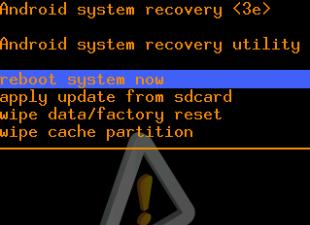27. 09.2018
Блог Дмитрия Вассиярова.
Как проверить пинг через командную строку?
Приветствую вас мои дорогие читатели. Наверняка каждого из вас беспокоил вопрос качества соединения по сети. В поисках решения по его оптимизации приходится искать слабое звено, которым нередко бывает высокое время обмена пакетами данных. Для проверки этого параметра полезно знать, как проверить пинг через командную строку. Об этом я и расскажу в этой статье.

Вкратце напомню, что такое пинг. Процесс соединения по сети между двумя точками подразумевает обмен данными в обоих направлениях. Даже, если идет односторонняя трансляция потока, приемник отправляет источнику различные контрольные сведения, информацию о своей конфигурации и изменения при работе с интерфейсом.
Так вот ping – это время, за которое происходит обмен пакетными данными. Чем он меньше, тем лучше. А если он отсутствует, то соединения по сети тоже нет.
Вернемся к нашей задаче определения пинга. Я рекомендую использовать метод командной строки, поскольку он является классическим и позволяет подучить необходимый объем информации даже при очевидных проблемах в операционной системе. Он вкратце описан в одной из статей моего блога, посвященной понятию ping, и сейчас есть случай поговорить об этом детальнее.
Но начнем мы с вызова командной строки, которую можно запустить следующими способами:
- в Виндовс XP жмем «Win+R» и вводим «cmd»;
- в Windows 7 или 8 вызываем контекстное меню (правой кнопочкой мышки) кнопки «Пуск» и выбираем «Командная строка (администратор);
- в Windows 10 таким же способом вызывается «Power Shell (от имени администратора)» аналог cmd;
- ну и просто в поисковике системы забиваем «Командная строка;

Использовать мы будем по сути одну команду, которая и называется и пишется «ping». Но к ней добавляется идентификатор сетевого объекта и дополнительные функции, которые мы рассмотрим позже.
Сначала проверим пинг при обращении к сайту, точнее к его серверу. Для этого нам нужен его интернет адрес, который мы привыкли вводить в браузере. Поэтому команда будет выглядеть, например, так:
«ping сайт».

Подтверждаем «Enter» и получаем результат, в деталях которого я предлагаю разобраться. Чтобы получить объективную оценку ваш компьютер отправляет четыре запроса (это стандартный формат данной команды), поэтому в 4-х похожих строках вы увидите:
- IP-адрес;
- количество отправляемых байт (обычно 32);
- время прохождения сигнала в миллисекундах (приёма-передачи) — это и есть пинг;
- TTL (Time to live) время жизни сигнала, но фактически, это количество скачков между промежуточными точками, которыми могут выступать ваш роутер, коммутатор провайдера, сервера маршрутизации;

Данные по ping усредняются и выдаются в виде итоговой цифры. Можно поэкспериментировать с разными сайтами и сравнить результаты. У таких матерых компаний как Google сайты будут обеспечивать лучший пинг, а у самодельных сайтов расположенных на общем диске одного сервера данный показатель может оказаться критически большим.
Если и в том и в другом случае результаты одинаково неудовлетворительные, или вообще отсутствуют – очевидны проблемы в самой сети.
IP-адрес – универсальный идентификатор для определения пинга
При запросе по web-адресу в выданной вам информации будет указан и IP объекта. По этому адресу так же можно проводить «пингование», введя следующую команду:
«ping 5.45.116.213»

Возможностей у такого способа намного больше, поскольку вы можете проверить качество соединения с вашим домашним роутером. Например, для моделей Tp-Link это будет выглядеть так:
«ping 192.168.0.1» (или «ping tplinkwifi.net»);
Таким способом можно проверить скорость обмена данными со всеми устройствами, находящимися в вашей домашней или офисной сети. Это может быть смарт-телевизор, принтер, внешний медиа-сервер или другой ПК.
Особо актуальным является проверка ping для геймеров, ведь от данного параметра во многом зависит степень удовольствия, получаемого от игрового процесса. В зависимости от типа сети вам здесь потребуется IP адрес игрового сервера или другого ПК, если вы играете по локалке вдвоем.
Дополнительные возможности функции «ping»
Теперь я хочу рассказать о некоторых секретах. Дело в том, что команда «ping» может использоваться с различными дополнительными параметрами, которые представлены на рисунке.

Как их использовать? Да очень просто. Например, при использовании команды
«ping –t fishki.net»
Количество запросов будет отсылаться неограниченное количество раз, до тех пор, пока вы не нажмете «Ctrl+C». С остальными опциями пинингования вы так же можете смело поэкспериментировать без опасения сделать что-то неудачное.

Вот, пожалуй, и все, что я хотел вам рассказать о проверке пинга через командную строку. Надеюсь, информация была вам полезной, расширила ваш кругозор и лишний рас убедила в том, что старая добрая командная строка способна утереть нос многим современным приложениям.
На этом прощаюсь с вами, мои дорогие читатели и искренне желаю всем удачи.
Ping - это время получение ответа от удаленного сервера (сайта) на запрос, отправленный с компьютера пользователя. Чем меньше его значение, тем быстрее будут загружаться страницы Интернет сайтов. Особенно этот показатель важен тем, кто играет в . Ведь чем выше время получения данных от игрового сервера, тем медленнее будет реакция игрока на те, или иные действия других участников игры.
Для того, чтобы проверить время получения ответа от сервера существуют специальные Интернет серверы и программы.
Онлайн сервис Pingtest.net
На сайте Pingtest.net вы увидите карту мира, в центре которой будет отображаться ваше местоположение, определенное сервером. На карте будут отображаться синие и зеленые пирамидки - серверы. Зеленым цветом будут отображаться сервера, с которыми будет производиться проверка Пинга. Синим, все доступные для проверки сервера. При наведении мышкой на сервер (пирамидку) вы увидите дополнительную информацию о его расположении (город и страна). Если вы хотите начать проверку с ближайшими к вам серверами (зеленый цвет), то нажмите на кнопку BEGIN TEST (начать тест). Если вы хотите проверить качество вашего Интернет канала до другого города, или страны, найдите это место на карте, и нажмите на наиболее близко расположенный сервер (синяя пирамидка). После этого начнется проверка соединения с выбранным вами сервером. По завершении проверки вам будет выведен результат Расшифровка результатов проверки на Pingtest.net
Line Quality
- качество канала до проверяемого сервера (A, B, C, D, F)
- A (Отлично)
- B (Хорошо)
- C (Удовлетворительно)
- D (Плохо)
- F (Очень плохо)
Packet loss
- Потерянные сетевые пакеты
Ping
- Среднее время на получение ответа с сервера
Jitter
- Разница между минимальным и максимальным временем получения ответа от сервера
Расшифровка результатов проверки на Pingtest.net
Line Quality
- качество канала до проверяемого сервера (A, B, C, D, F)
- A (Отлично)
- B (Хорошо)
- C (Удовлетворительно)
- D (Плохо)
- F (Очень плохо)
Packet loss
- Потерянные сетевые пакеты
Ping
- Среднее время на получение ответа с сервера
Jitter
- Разница между минимальным и максимальным временем получения ответа от сервера
Сетевая утилита Ping
С помощью программы Ping, которая входит в состав ОС Windows, можно проверить качество Интернет соединения до любого сервера. Работа с программой очень проста, и с ее помощью вы сможете проверить устойчивость соединения до любого сайта. Как работает эта программа Для того, что бы проверить качество канала до сервера, на котором находится сайт , надо сделать следующее. Пуск - Выполнить - cmd (команду "cmd" без кавычек нужно ввести в поле "открыть") Жмем OK и в открывшемся черном окне вводим команду: ping сайт (без htpp и www) и получаем результат проверки. В качестве результата получаем:
- IP адрес сервера, на котором расположен сайт сайт
- Время получения ответа (по умолчанию программа ping отправляет 4 запроса)
- Минимальное / максимальное / среднее время получения ответа и % потерянных пакетов
В качестве результата получаем:
- IP адрес сервера, на котором расположен сайт сайт
- Время получения ответа (по умолчанию программа ping отправляет 4 запроса)
- Минимальное / максимальное / среднее время получения ответа и % потерянных пакетов
Каждый более-менее продвинутый пользователь Интернета и локальной сети сталкивается с такой процедурой как пинг (ping). Чаще всего это просят сделать мастера сервисного центра у провайдера, чтобы понять проблему. В данной статье мы рассмотрим, что такое ping, для чего он нужен и как правильно пинговать.
Что такое ping?
Ping (пинг) – это процесс, который позволяет проверить качество сети и её скорость до определённого сервера. Чаще всего ping осуществляется при помощи консоли (командной строки), как в операционных системах Windows, так и в ОС Linux. Также для пингования имеются специальные и программы. Стоит отметить удобство и качество данного способа проверки локальной сети и Интернета, так как он достаточно прост и весьма информативен.
Пингование заключается в том, что вы с компьютера посылаете некоторое количество пакетов данных на определённое устройство, как в локальной сети, так и в Интернете. Благодаря такому обмену пакетов вы сможете получить информацию по качеству работы подключения.
Если отправленные пакеты не возвращаются обратно, то это означает проблемы с подключением. Пакеты, которые не вернулись - называются «потери». Чем больше потерянных пакетов, тем хуже. Если же пакеты потеряны в полном объёме, то это означает либо отсутствие подключения к сети, либо недоступность устройства к которому производилось пингование – всё зависит от того, что именно вы пинговали. Также немаловажным является и скорость отклика: чем она ниже, тем качественнее связь от вашего устройства до пингуемого.

Для чего нужен ping?
Как уже было сказано выше экспертами сайт, ping необходим для того, чтобы проверить качество Интернет-подключения и скорость до определённого сетевого устройства. Давайте рассмотрим на примере ситуации, в которых необходим и очень полезен ping.
Первая ситуация, когда производится пингование – это проблемы с работой Интернета, например: вы работаете в браузере, и Интернет-страницы загружаются очень медленно или вовсе не загружаются. Вторая ситуация, когда Интернет попросту пропадает или Интернет-подключение разрывается. Третья ситуация – когда подтормаживает потоковое воспроизведение аудио и видео. Четвёртая ситуация – когда имеются проблемы с подключением к чему либо: к сайту, игровому серверу или иному устройству в сети. Таким образом, благодаря пингу вы сможете узнать: имеются ли вообще проблемы с сетью или Интернет-подключением, где именно находится проблема и в чём она заключается.
Довольно часто ping проверяют для онлайн игр, где необходима высокая скорость обмена данными с сервером.
Как правильно пинговать
Для того чтобы пропинговать – необходимо открыть консоль и ввести соответствующую команду, указав адрес устройства или ресурса с которым хотите проверить соединение.
Для того чтобы проверить качество Интернет-соединения пропингуйте DNS-сервера Google, командой (которую нужно ввести в консоле):
Таким же способом можно производить пингование не только серверов и сетевых устройств, но и сайтов. Для того чтобы проверить качество соединения к Яндексу введите следующую команду:

Для того чтобы проверить работу подключения к серверу провайдера, пропингуйте его DNS-сервер или иной локальный ресурс, например роутер на крыше.
Чтобы проверить работоспособность домашней локальной сети пропингуйте свой роутер командой:
ping 192.168.1.1
В операционной системе Linux, ping осуществляется бесконечно, пока вы сами его не остановите нажатием кнопок Ctrl+C. В Windows же стандартный ping производится отправкой лишь 4-ёх пакетов. Для того чтобы отправить большее число пакетов - к пинговой команде прописывается префикс «-n» c указанием количества отправляемых пакетов. Для того чтобы отправить 100 пакетов, например к DNS-серверу Google, пропишите следующую команду:
ping –n 100 8.8.8.8
Для отправки бесконечного пинга в Windows к стандартной команде допишите через пробел «-t», а чтобы остановить – нажмите клавиши Ctrl+C. Например, производим бесконечный пинг до DNS-сервера Google:
ping 8.8.8.8 –t
После окончания пингования внизу будет выведен отчёт, анализ которого вам поможет разобраться в состоянии сети.
С сервером по интернету возникает у абонента при очень медленном отображении страниц, при эпизодической пропаже связи, при задержке онлайн-видео. Также такой интерес проявляется при подборе игрового сервера или хостинга по локализации сайта или с целью получения статистических данных.
Во всех подобных ситуациях пользуются пинговым тестом.
Пинг (Ping, англ.) - так именуется утилита для ревизии сетей, а также сам запрос, посредством которого можно проверить (пропинговать) их, направляя сигнал на IP-адрес.

Пинг иногда называют эхосигналом - по принципу работы. Промежуток между посылом пакета и ответом на него тоже называют пинг. А по числу заминок с обеих сторон траектории сигнала судят о перегрузке сетей.
Пинговый сигнал посылается как на веб-ресурс, так и на IP-адрес.
Логика действий заключается в том, что чем быстрее приходит ответ на запущенный сигнал, тем быстрее два интернет-узла соединяются между собой.
В качестве утилиты Ping внедрён в каждую из ОС, эксплуатирующих сетевые службы. Функционал Ping’а также является составной частью интегрированных маршрутизаторов.
ИНТЕРЕСНО. Есть серия вариантов происхождения слова Пинг. Основная версия - так англичане передают звук, испускаемый сонаром. Ещё одна интересная - слово Ping входит составной частью в название игры «Pingpong». В ней игроки отсылают мяч один другому. - Подобное происходит и при пинг-запросе и понг-ответе на него.
Практическое применение
Теперь поближе ознакомимся с тем как применять пинг, - как им пользоваться с помощью командной строки.
Запуск строки команд
Попасть в командную строку в Виндовс 7 легко по кнопке Пуск (обычно, в Стандартных) если по правой мышке запустить её от имени администратора:

Пуск — «Командная строка» — «Запуск от имени администратора»
В восьмом Виндовс командная строка вызывается комбинацией — нажатием «Win + X».

Ввод пинга
Команда для применения функции Пинг складывается из двух фрагментов. Один - это Ping. Следующий - это ресурс, который нужно проверить (пропинговать). В качестве такового может быть веб-адрес интернет-страницы или просто любой IP адрес.
Для роутера
Роутеры (маршрутизаторы D-Link) имеют обычно IP адрес - 192.168.0.1. Поэтому вводимая в командной строке конструкция будет иметь такой вид - «ping 192.168.0.1»:

Самопингование
Если вы хотите проверить свой IP-адрес , то компьютер в состоянии пропинговать сам себя и команда будет с изменённым вторым фрагментом - «ping 192.168.0.1».
Многие начинающие пользователи компьютера, понятия не имеют, что такое ping. В то же самое время, знание «пинга», «пингования» может значительно упростить работу по проверке работоспособности своего сетевого соединения, качества интернет – соединения или же локальной сети. Знать, как «пинговать» важно и для заядлых геймеров, чтобы узнать насколько быстрое соединение у Вас в сети, какой именно IP– шник у другого геймера и сколько всего игроков в сети.
Содержание:
Что такое пинг и для чего он нужен?
Пинг (caнгл. ping) представляет собой отрезок времени, который проходит между запросом и ответом на сервер. Еще проще: пинг — это время запроса и последующего ответа данных с Вашего компьютера на другой компьютер (скорость обмена информацией). Пинг принято измерять в миллисекундах: 200 мс (0,2 секунды), 29 мс (0,026 секунд), 2000 мс (2,0 секунды).
Исторически, словом ping в прошлом веке называли сигнал гидролокаторов. Это наименование возникло из-за созвучия сигнала гидролокатора и самих сигналов. В настоящее время, пинг тоже производит поиск различных объектов, но уже не в море или океане, а в компьютерной сети.
По другой версии, слово пинг произошло от известной всем игры в пинг-понг. И действительно, как и в реальной игре, так и в сети пользователи «перекидывают» пакеты с информацией друг другу, передают и получают сигналы.
Таким образом, пинг (ping) – это параметр, благодаря которому сам юзер проверяет — работает ли сеть, с кем из пользователей он «коннектиться», а также само качество соединения в локальной и глобальной сети.
Почему пинг низкий/высокий?
 Разумеется, что огромные блоки запросов не могут передаваться в сети сразу. Именно поэтому, они делятся на небольшие пакеты. Также, компьютер фиксирует время, за которое эти пакеты пройдут до назначения, а также вернуться обратно. Таким образом, и проверяется качество соединения в сети.
Разумеется, что огромные блоки запросов не могут передаваться в сети сразу. Именно поэтому, они делятся на небольшие пакеты. Также, компьютер фиксирует время, за которое эти пакеты пройдут до назначения, а также вернуться обратно. Таким образом, и проверяется качество соединения в сети.
Пакеты можно посылать, как на сервер провайдера, так и «пинговать» отдельные компьютеры, сайты или порталы. Бывает, что возвращаются не все пакеты. В этом случае, они считаются утерянными. Чем выше количество пакетов, которые потерялись, тем хуже и связь соединения с сервером. В то же время, в случае, если, несмотря на то, что пользователь отсылает пакеты, но ответа нет — то соединение считается прерванным и стоит искать причину неполадок не в соединении, а в самом компьютере.
От чего зависит пинг?
Пользователю также необходимо отслеживать и время прохождения обратного отклика. При слишком долгом ожидании возврата пакетов можно говорить о плохом качестве связи, а сама проблема может быть либо в сервере, либо между компьютером и сервером.
В случае длинной задержки сигнала – пинг называется высоким, а в случае быстрого прохождения сигнала обратно до пользователя – низким. Таким образом, существует пинг высокий и пинг низкий, и сам пользователь может понять, почему именно возникают проблемы у него в сети. Вообще, чем более низкий пинг, тем быстрее можно получить сообщения, ответы, быстрее производится обмен данными. Разумеется, возможен и обратный вариант — высокий пинг, он гораздо хуже низкого. Как правило, среднестатистический пинг составляет 100 – 120 мс. При пинге в 150 и больше достаточно сложно играть в компьютерные игры, а с пингом в 1000 мс работать в сети становится практически невозможно.
Как проверить свой пинг? Узнай свой ping! Ping test
Каким же образом проверить свой собственный пинг и как узнать его? Для проверки пинга используется командная строка. Открыть ее можно различными способами. Например, нажать на кнопку «Пуск» и ввести в поисковой строке команду «cmd», либо нажать на комбинацию клавиш «Win + R», а затем прописать ту же команду, а затем «Enter». В появившемся открытом черном окне следует ввести команду «Ping», а затем адрес сети (IP-адресс) или сайта. Например, можно прописать: «ping www.yandex.ru». Затем, на клавиатуре следует нажать на клавише «Ввод». Далее, компьютер начнет отсылать запросы соответствующему сайту и выведет нам результат. Остается только сравнить общее количество пакетов, которое мы отправили с количеством принятых пакетов, а также посмотреть на скорость отклика. Далее компьютер выведет нам количество потерянных пакетов в процентах. Изучив все данные, можно определить насколько качественное соединение с сетью.

Полностью на сервер приходят 4 пакета информации, затем выводится и общая статистика адреса с указанием: общего размера пакета информации (32 байта), времени отклика (в миллисекундах), также общего периода времени (TTL) ожидания компьютером ответа от сервера. Если потери составляют 0 процентов, то соединение считается отличным. Если теряется значительная часть пакетов, а пинг высокий, то это говорит о том, что на каком-то участке сети имеют место серьезные проблемы.
Чтобы проверить соединение с конкретным провайдером, следует пропинговать его DNSсервер. В случае если Вы желаете проверить собственный роутер, следует воспользоваться командой «ping 192.168.1.1».
Команды для проверки пинга
Существует несколько основных ping команд,которые требуется знать начинающему юзерам (пользователям).
Pingtest
— Для того чтобы узнать работает ли сервер и есть ли проблемы с настройкой DNS сервера, необходимо ввести в команду ping имя домена и IPадрес. Для этого открываем командную строку (Пуск – выполнить – cmd – ок), либо запускаем Пуск – программы – стандартные – командная строка.
После этого набираем команду:
Ping ДОМЕННОЕ ИМЯ (либо IP)
Например, необходимо пропинговать портал yandex.ru
Компьютер указывает количество переданных пакетов, время приема – передачи, а также, сколько пакетов было отправлено, а сколько получено.
Следующая команда tracert– это команда трассировки (устанавливает путь, по которому пакеты доходят до указанного хоста).
Так, применяя данную команду можно уточнить, через сколько серверов проходят Ваши данные и где именно теряются пакеты. Имейте в виду, что самое большое количество узлов, которые можно протрассировать – 30. При этом, пользователь видит и сам адрес маршрутизатора, а также время отклика в миллисекундах.
Tracert ДОМЕННОЕ ИМЯ (либо IP)
Например, необходимо протрассировать маршрут до портала www.yandex.ru
Нужно ввести команду: tracert www.yandex.ru

Почему пинг скачет (изменяется)?
Установить, почему скачет пинг довольно сложно. При игре в компьютерные игры пинг может скакать от 4 до 170 – 200 мс. Причин может быть достаточно много – это и плохое соединение, включенные торренты, малая пропускная способность сервера, канал связи может быть, чем-либо занят. Пинг может скакать и из-за перегрузки маршрутизатора, а также может быть перегружен и игровой сервер.
Измерить ping можно средствами windows, с помощью сайта speedtest.ru, либо через torrent, а также используя загрузку видео на youtube в безопасном режиме с загрузкой сетевых драйверов.
Существуют несколько способов уменьшить пинг.
Первое и самое простое – это сменить провайдера интернета. Измените оператора, замените USB – модем, приобретите более дорогой тариф с высокой скоростью соединения. Это один из самих надежных способов уменьшить пинг.
Еще один способ снизить пинг – это сменить сервер к которому вы подключаетесь. Лучше всего, если сервер будет располагаться ближе к Вашему компьютеру. В том случае, если Вы играете в компьютерную игру в Москве, а Ваш сервер будет находиться в этом же городе, пинг будет гораздо меньше, чем, если бы Ваш сервер располагался, например, в Питере. Кроме того, следует учесть, что чем больше промежуточных маршрутизаторов для соединения, тем выше пинг. Чтобы проверить, сколько маршрутизаторов присутствуют при соединении к серверу, следует набрать команду Tracert.
Снизить пинг иногда помогает и обновление драйверов.
Совет: Для того, чтобы пинг стал ниже, обязательно следует очистить компьютер от вирусов (если они имеются) и отключить антивирус. Нередко антивирус и другие ресурсоемкие программы могут потреблять много ресурсов и повышают пинг.
Ну, и, наконец, для того, чтобы снизить пинг, следует отключать все программы, которые потребляют трафик. То есть, если у Вас одновременно качается музыка, играет радио, скачиваются фильмы с торрента — разумеется, пинг у Вас будет очень высоким.
Как понизить пинг в играх (кс го, world of tanks, варфейс и т.д.)
Как же уменьшить пинг в компьютерных играх? Это особенно актуальный вопрос для геймеров, увлеченный игрой в стратегии, стрелялки и другие компьютерные игры.
Для того, чтобы уменьшить пинг world of tanks следует выполнить команду: Пуск – выполнить – regedit (либо стандартные – командная строка), затем необходимо найти HKEY_LOCAL_MACHINE\SYSTEM\CurrentControlSet\Services\Tcpip\Parameters\Interfaces\.Далее, следует зайти в интерфейс с помощью следующего способа. Нажимаем правой кнопкой мыши в правом поле, затем создаем строчку DWORD, переименовываем ее в TcpAckFrequency. Затем, нажав правой кнопкой мыши на ней, выбираем команду «Изменить», ставим шестнадцатеричную галочку и прописываем – 1. После этого. Следует перезагрузить компьютер. При данном способе пинг в игре становится значительно меньше.
Пинг в варфейс можно уменьшить следующим способом. Во–первых, оптимизировав сеть в реестре «Windows 7». Для этого, нужно открыть программу «Regedit» (Пуск – Найти программы и файлы – Выполнить. Затем перейти в папку по адресу: HKEY_LOCAL_MACHINE\SOFTWARE\Microsoft\MSMQ\Parameters\). Далее, в папке «Parameters» нужно добавить 1 параметр DWORD«TCPNoDelay» с шестнадцатеричной системой исчисления, присвоив значение 1. В конце, следует закрыть все открытые окна и сделать перезагрузку компьютера.
Уменьшить пинг в игре Пинг кс го можно либо с помощью специальной программы FixPinger, запустив ее и прописав в консоли команду execfixpinger.cfg и нажав F1, либо способом ниже.
Для этого, следует вызвать консоль «~». Далее, необходимо ввести в нее следующие параметры:
1. cl_updaterate XX
– (общее количество пакетов, которые отсылаются от сервера к игроку в течение 1 секунды). Значение XX в команде напрямую зависит от скорости интернет – соединения, которым Вы пользуетесь.
При скорости — 28.8 кб/сек, необходимо установить вместо «XX» 10
Если Ваша скорость — 33.6 кб/сек.то вводим 15 пакетов
В том случае, если скорость соединения превышает 48.8 кб/сек, нужно установить значения на 20 (или 25).
2. cl_cmdrate XX
– представляет собой команду, противоположную первой (сколько пакетов проходит от клиента к серверу). Вместо XX прописываем число, в 3 раза превышающее число первой команды. Это позволит ускорить прием и передачу пакетов.
3. fps_max XX
– максимальное число FPS. Эти значения напрямую зависят от производительности PC.Чаще всего пользователи устанавливают параметр 100, при слабом железе необходимо выставить значение — 60.
4. fps_modem XX
– должен быть равен значению из пункта 3.
Данные способы снижения пинга распространены у профессиональных компьютерных геймеров.
 blackhack.ru ОК. Настройки, новости, игры.
blackhack.ru ОК. Настройки, новости, игры.